Schakel Safari's functie 'Veilige bestanden openen na downloaden' uit
Pas de instellingen aan op je Mac om te voorkomen dat het automatisch downloads opent. Deze wijziging van de instellingen beschermt uw privacy, zelfs als dit een kleine opoffering van gemak vereist.
De instructies in dit artikel zijn van toepassing op Safari voor Mac en Safari 5.1.7 voor Windows. Safari is niet langer beschikbaar voor ramen pc's en Apple ondersteunt de Windows-versie niet meer.
Hoe te voorkomen dat Mac alle downloads opent
De Safari-browser bevat een standaardfunctie die alle bestanden opent die als veilig worden beschouwd wanneer de download is voltooid. Hoewel het handig is als het is ingeschakeld, kan deze functie een negatief effect hebben op uw online veiligheid. Safari beschouwt de volgende bestandstypen als veilige bestanden:
- Afbeeldingen
- Films
- Geluiden
- PDF-bestanden
- Tekstdocumenten
- Schijfafbeeldingen, zoals DMG-bestanden
- Enkele andere archieftypes
Het is veiliger om gedownloade bestanden handmatig te openen en te scannen met antivirus software, maar u moet eerst de instelling Veilige bestanden openen in Safari uitschakelen.
Schakel Safari's instelling 'Veilige bestanden openen' op MacOS uit
De instelling "Veilige bestanden openen" op een Mac uitschakelen via de voorkeuren van Safari op een macOS-computer:
Open Safari op je Mac.
-
Klik op de Safari menu en selecteer Voorkeuren.
U kunt de voorkeuren ook openen door op. te drukken Opdracht+komma op je toetsenbord.
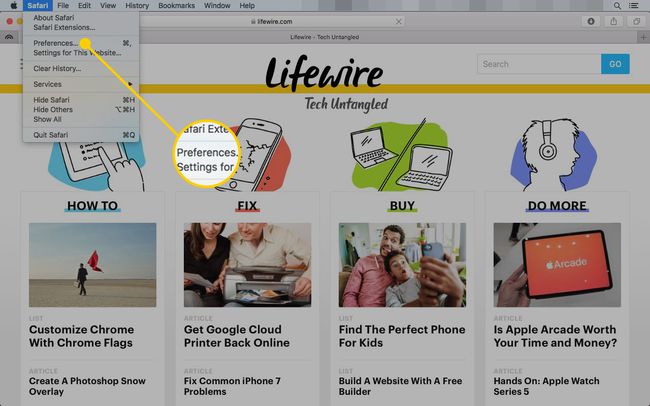
-
Klik op de Algemeen tabblad.
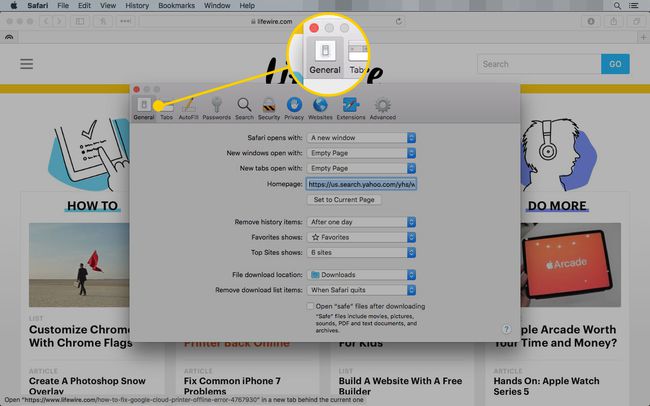
-
Ruim het op Open "veilige" bestanden na het downloaden selectievakje.
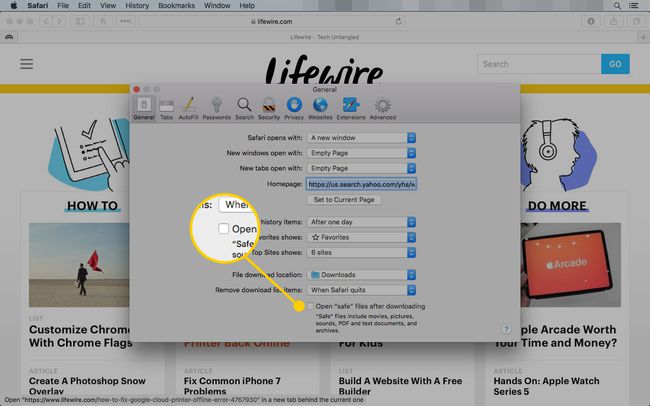
Sluit het venster om uw instelling op te slaan.
Schakel Safari's instelling 'Veilige bestanden openen' in Windows uit
Apple stopte met Safari voor ramen in 2012. Windows 10 ondersteunt geen enkele versie van Safari voor Windows, maar Venster 8, Windows 7, Uitzicht, en Windows XP SP2 en SP3 ondersteunen de laatste versie, namelijk 5.1.7.
In tegenstelling tot de instelling in macOS Safari, opent de Windows-optie het bestand niet automatisch, maar u kunt een vergelijkbare instelling aanpassen om Windows te vragen u te vragen voordat het een bestand downloadt. Deze optie voegt een extra stap in om te overwegen of u daadwerkelijk een bestand op uw computer wilt hebben.
Klik op de Versnelling icoon.
-
Ga naar de Algemeen tabblad.
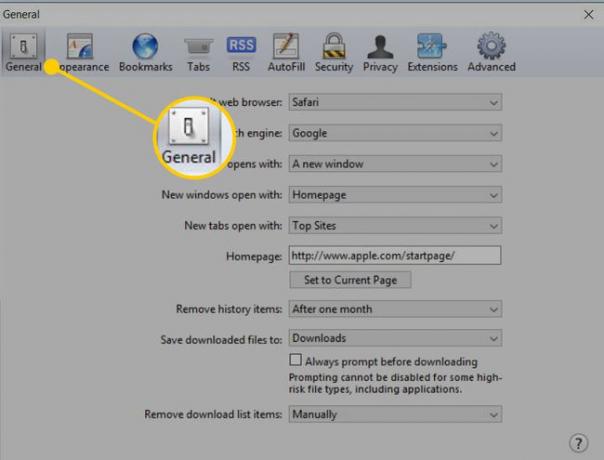
-
Ruim het op Altijd vragen voor het downloaden selectievakje.
Er is geen manier om Safari voor Windows te configureren om gedownloade bestanden automatisch te openen.
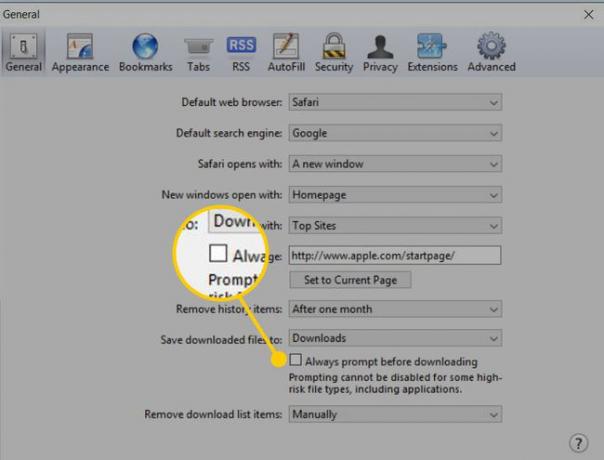
Als u dit vakje aanvinkt, zal Safari u vragen of u een bestand wilt downloaden. Geen vinkje betekent dat Safari automatisch veilige bestanden downloadt naar de map die u opgeeft in de Bewaar gedownloade bestanden in veld op hetzelfde scherm.
